Tempo de leitura: 2m15s
Nesse artigo iremos lhe mostrar o passo a passo para adicionar uma nova conta bancária na plataforma diretamente pela sua página inicial!
Confira o GIF e o passo a passo a seguir
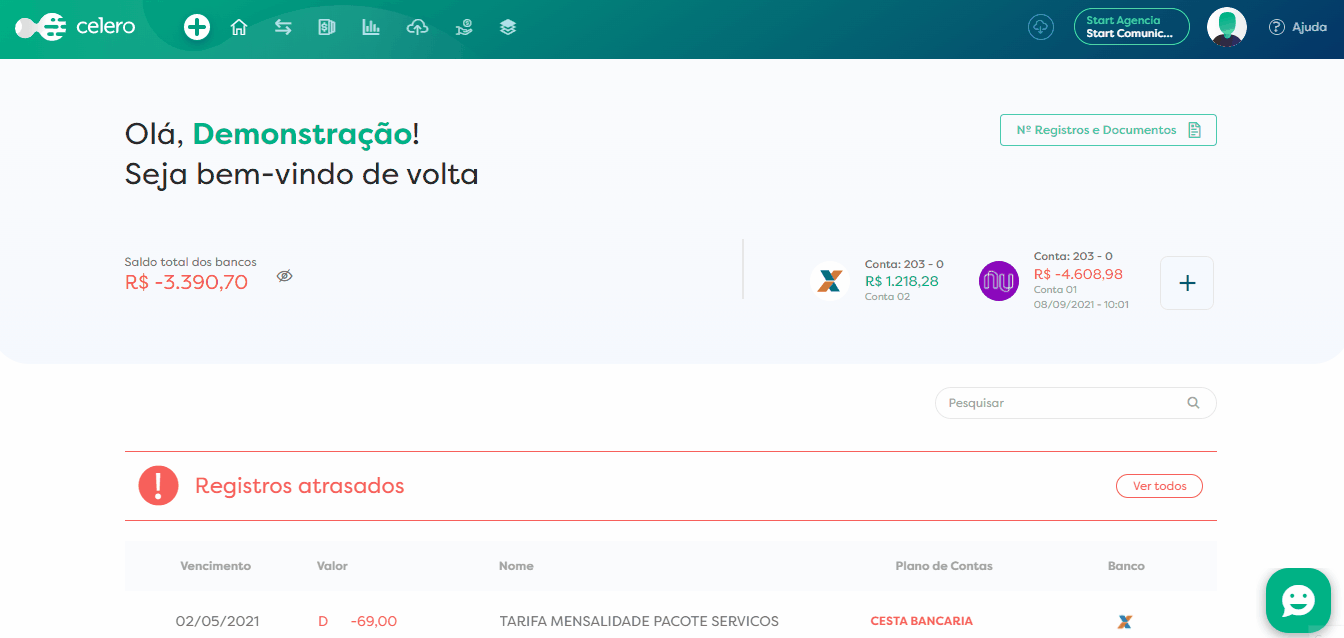
Siga os passos descritos abaixo:
- Após acessar a plataforma, em sua página inicial, clique no ícone "+" que aparece no canto direito da tela, conforme indicado no GIF.
- Em seguida, abrirá uma janela para adicionar conta bancária. Nessa etapa você deve preencher todas as informações corretamente para prosseguir com a inclusão da nova conta.
● Data Inicial: coloque a data que você quer usar como base inicial para sua conciliação. Exemplo: Se você vai conciliar o extrato de janeiro, deve colocar a data 01/01/2022.
● Saldo Inicial: Digite o saldo da sua conta na data inicial escolhida anteriormente. Exemplo: Se no campo "data inicial" você incluiu o dia 01/01/2022, então seu saldo inicial deve ser o saldo final do dia 31/12/2021.
● Banco: selecione o seu banco. Use a barra de rolagem lateral para visualizar mais opções.
● Tipo da Conta: escolha uma das opções: Caixinha | Conta de Investimento | Conta Poupança | Conta Corrente.
● Agência | Conta Corrente | Dígito: inclua os dados da sua conta bancária.
● Nome da conta (opcional): adicione o nome que deseja para identificar a conta. Exemplo: Conta Principal.
● Chave Pix (opcional): selecione o tipo da chave Pix e em seguida digite a chave. - Após realizar o preenchimento dos dados, clique no botão verde adicionar conta para concluir, e pronto! Uma nova conta bancária foi cadastrada em sua plataforma. 🚀
Caso ainda tenha ficado alguma dúvida, consulte nosso suporte via chat ou e-mail.
Artigos relacionados: